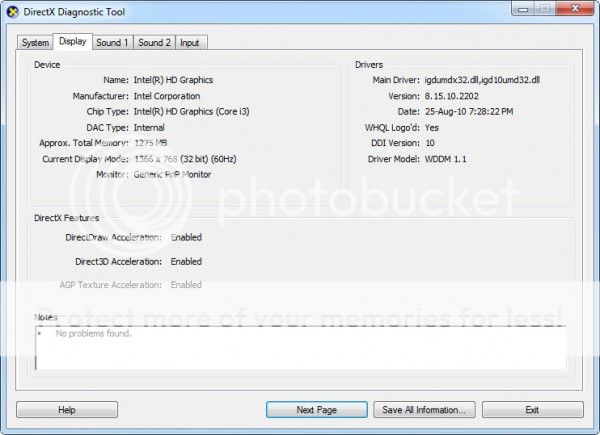1. Dùng công cụ DirectX Diagnostic Tool có mặc định trong Win: dùng hộp thoại Run ( phím Windows + R) và gõ “dxdiag” => chon tab Display
Nó hiện đầy đủ tên card màn hình, loại chip, độ phân giải, dung lượng RAM ( là dung lượng RAM max bao gồm RAM của card màn hình và RAM share từ hệ thống). Ngoài ra người dùng có thể xem thêm các loại input khác.=
2 Dùng Tool GPU-Z kiểm tra Card màn hình: GPU-Z có đầy đủ thông tin của màn card màn hình như là hãng chế tạo, model, RAM…. Bên cạnh, bạn có thể xem nhiệt độ của card màn hình, dung lương RAM đã xử dụng, Card màn hình hiện đang load bao nhiêu %….
3, Dùng tool GPU Caps Viewer: cũng có chức năng tương tự nhue GPU-Z. Nhưng GPU Caps Viewer có nhiều chức năng hơn như test card màn hình, test các công nghê khác….
4. Bạn vào đây dành cho PC và laptop để xem hiệu năng cơ bản cũng như review. Nếu bạn thấy những thông số số này bất thường nên cẩn thận khi sử dụng.
Lưu ý: Card màn hình laptop thì chỉ kiểm tra được bằng phần mềm trong khi đó card màn hình laptop kiểm tra được cả bằng sofware và mắt thường.